局域网打印机不能共享问题大全(带解决方法)
- 格式:doc
- 大小:2.75 MB
- 文档页数:17
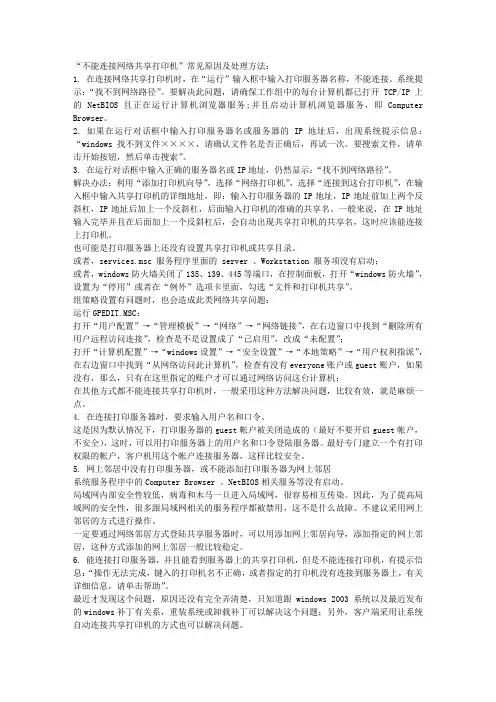
“不能连接网络共享打印机”常见原因及处理方法:1. 在连接网络共享打印机时,在“运行”输入框中输入打印服务器名称,不能连接。
系统提示:“找不到网络路径”。
要解决此问题,请确保工作组中的每台计算机都已打开 TCP/IP 上的 NetBIOS 且正在运行计算机浏览器服务;并且启动计算机浏览器服务,即Computer Browser。
2. 如果在运行对话框中输入打印服务器名或服务器的IP地址后,出现系统提示信息:“windows找不到文件××××,请确认文件名是否正确后,再试一次。
要搜索文件,请单击开始按钮,然后单击搜索”。
3. 在运行对话框中输入正确的服务器名或IP地址,仍然显示:“找不到网络路径”。
解决办法:利用“添加打印机向导”,选择“网络打印机”,选择“连接到这台打印机”,在输入框中输入共享打印机的详细地址,即:输入打印服务器的IP地址,IP地址前加上两个反斜杠,IP地址后加上一个反斜杠,后面输入打印机的准确的共享名。
一般来说,在IP地址输入完毕并且在后面加上一个反斜杠后,会自动出现共享打印机的共享名,这时应该能连接上打印机。
也可能是打印服务器上还没有设置共享打印机或共享目录。
或者,services.msc 服务程序里面的 server 、Workstation 服务项没有启动;或者,windows防火墙关闭了135、139、445等端口,在控制面板,打开“windows防火墙”,设置为“停用”或者在“例外”选项卡里面,勾选“文件和打印机共享”。
组策略设置有问题时,也会造成此类网络共享问题:运行GPEDIT.MSC:打开“用户配置”→“管理模板”→“网络”→“网络链接”,在右边窗口中找到“删除所有用户远程访问连接”,检查是不是设置成了“已启用”,改成“未配置”;打开“计算机配置”→“windows设置”→“安全设置”→“本地策略”→“用户权利指派”,在右边窗口中找到“从网络访问此计算机”,检查有没有everyone账户或guest账户,如果没有,那么,只有在这里指定的账户才可以通过网络访问这台计算机;在其他方式都不能连接共享打印机时,一般采用这种方法解决问题,比较有效,就是麻烦一点。
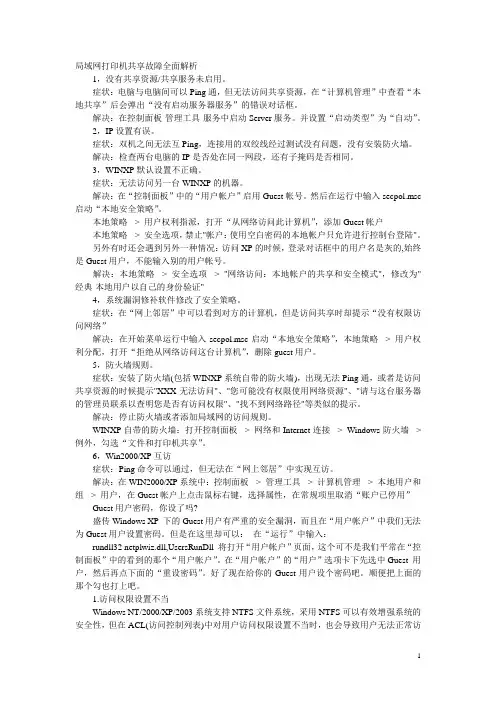
局域网打印机共享故障全面解析1,没有共享资源/共享服务未启用。
症状:电脑与电脑间可以Ping通,但无法访问共享资源,在“计算机管理”中查看“本地共享”后会弹出“没有启动服务器服务”的错误对话框。
解决:在控制面板-管理工具-服务中启动Server服务。
并设置“启动类型”为“自动”。
2,IP设置有误。
症状:双机之间无法互Ping,连接用的双绞线经过测试没有问题,没有安装防火墙。
解决:检查两台电脑的IP是否处在同一网段,还有子掩码是否相同。
3,WINXP默认设置不正确。
症状:无法访问另一台WINXP的机器。
解决:在“控制面板”中的“用户帐户”启用Guest帐号。
然后在运行中输入secpol.msc 启动“本地安全策略”。
本地策略-> 用户权利指派,打开“从网络访问此计算机”,添加Guest帐户本地策略-> 安全选项,禁止"帐户:使用空白密码的本地帐户只允许进行控制台登陆"。
另外有时还会遇到另外一种情况:访问XP的时候,登录对话框中的用户名是灰的,始终是Guest用户,不能输入别的用户帐号。
解决:本地策略-> 安全选项-> "网络访问:本地帐户的共享和安全模式",修改为"经典-本地用户以自己的身份验证"4,系统漏洞修补软件修改了安全策略。
症状:在“网上邻居”中可以看到对方的计算机,但是访问共享时却提示“没有权限访问网络”解决:在开始菜单运行中输入secpol.msc启动“本地安全策略”,本地策略-> 用户权利分配,打开“拒绝从网络访问这台计算机”,删除guest用户。
5,防火墙规则。
症状:安装了防火墙(包括WINXP系统自带的防火墙),出现无法Ping通,或者是访问共享资源的时候提示"XXX无法访问"、"您可能没有权限使用网络资源"、"请与这台服务器的管理员联系以查明您是否有访问权限"、"找不到网络路径"等类似的提示。
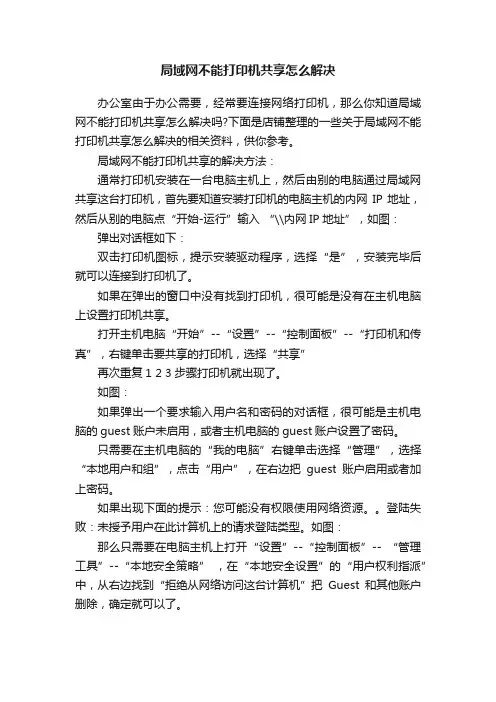
局域网不能打印机共享怎么解决
办公室由于办公需要,经常要连接网络打印机,那么你知道局域网不能打印机共享怎么解决吗?下面是店铺整理的一些关于局域网不能打印机共享怎么解决的相关资料,供你参考。
局域网不能打印机共享的解决方法:
通常打印机安装在一台电脑主机上,然后由别的电脑通过局域网共享这台打印机,首先要知道安装打印机的电脑主机的内网IP地址,然后从别的电脑点“开始-运行”输入“\\内网IP地址”,如图:弹出对话框如下:
双击打印机图标,提示安装驱动程序,选择“是”,安装完毕后就可以连接到打印机了。
如果在弹出的窗口中没有找到打印机,很可能是没有在主机电脑上设置打印机共享。
打开主机电脑“开始”--“设置”--“控制面板”--“打印机和传真”,右键单击要共享的打印机,选择“共享”
再次重复1 2 3步骤打印机就出现了。
如图:
如果弹出一个要求输入用户名和密码的对话框,很可能是主机电脑的guest账户未启用,或者主机电脑的guest账户设置了密码。
只需要在主机电脑的“我的电脑”右键单击选择“管理”,选择“本地用户和组”,点击“用户”,在右边把guest账户启用或者加上密码。
如果出现下面的提示:您可能没有权限使用网络资源。
登陆失败:未授予用户在此计算机上的请求登陆类型。
如图:
那么只需要在电脑主机上打开“设置”--“控制面板”-- “管理工具”--“本地安全策略” ,在“本地安全设置”的“用户权利指派”中,从右边找到“拒绝从网络访问这台计算机”把Guest和其他账户删除,确定就可以了。
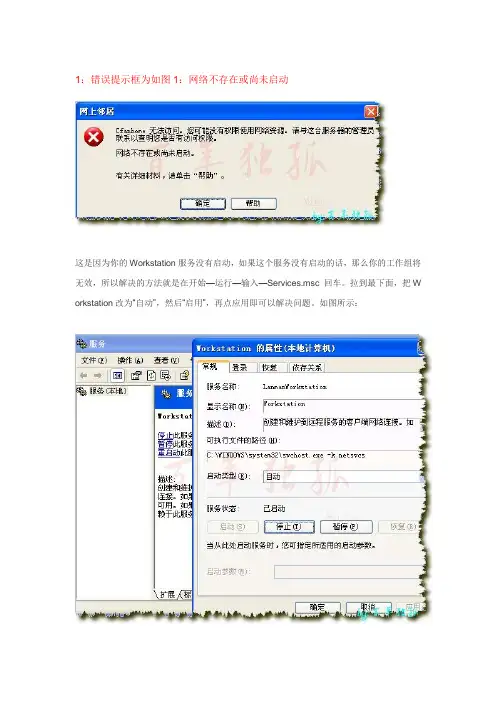
1:错误提示框为如图1:网络不存在或尚未启动这是因为你的Workstation服务没有启动,如果这个服务没有启动的话,那么你的工作组将无效,所以解决的方法就是在开始—运行—输入—Services.msc 回车。
拉到最下面,把W orkstation改为“自动”,然后“启用”,再点应用即可以解决问题。
如图所示:2:错误提示框为如图2:此工作组的服务器列表当前无法使用这是因为你的Computer Browser服务没有启动。
这个服务是不一定要启动的,不过同一工作组内最少要有一台机子启动此服务,主要功能是维护网络上计算机的更新列表。
如果出现此错误对话框,解决方法为:开始—运行—输入—Services.msc 回车。
找到Computer Browser服务把它设置为“自动”,“启用”。
再点应用即可以解决问题。
如图所示:10如果没有找到Computer Browser这个服务。
说明你的本地连接没有安装“Microsoft 网络客户端”请在网上邻居右键—属性--本地连接—右键属性—添加—客户端-- Microsoft 网络客户端。
就可以了。
如果出现“本地计算机上的Computer Browser服务启动后又停止了.一些服务自动停止,……”这很可能是因为你开了windows防火墙导致的,请你把开始--设置--控制面板--里面的winodws防火墙关闭就可以了,如果不想关闭可以在防火墙设置上把“不允许例外”钩掉就可以了3:错误提示框为如图3:Windows无法找到网络路径……请与网络管理员联系这是因为你的Server服务没有启动而造成的,正确的说应该是你没有安装“Microsoft网络中文件和打印机共享”服务造成的。
这个服务主要功能就是让你的计算机给网络提供共享服务。
解决方法为:开始—运行—输入—Services.msc 回车。
找到Server服务把它设置为“自动”,“启用”。
再点应用即可以解决问题。
如图所示:11如果找不到Server服务,那么就是没有安装“Microsoft网络中文件和打印机共享”,请到网上邻居右键—属性--本地连接—右键属性—添加—服务-- Microsoft 网络中文件和打印机共享。
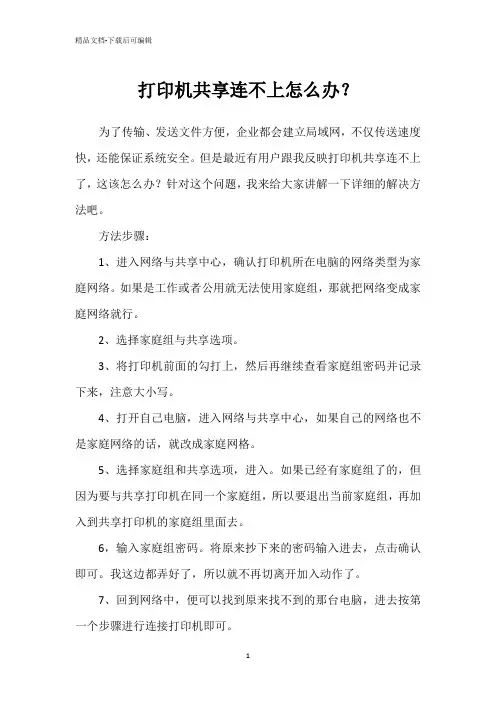
打印机共享连不上怎么办?为了传输、发送文件方便,企业都会建立局域网,不仅传送速度快,还能保证系统安全。
但是最近有用户跟我反映打印机共享连不上了,这该怎么办?针对这个问题,我来给大家讲解一下详细的解决方法吧。
方法步骤:1、进入网络与共享中心,确认打印机所在电脑的网络类型为家庭网络。
如果是工作或者公用就无法使用家庭组,那就把网络变成家庭网络就行。
2、选择家庭组与共享选项。
3、将打印机前面的勾打上,然后再继续查看家庭组密码并记录下来,注意大小写。
4、打开自己电脑,进入网络与共享中心,如果自己的网络也不是家庭网络的话,就改成家庭网格。
5、选择家庭组和共享选项,进入。
如果已经有家庭组了的,但因为要与共享打印机在同一个家庭组,所以要退出当前家庭组,再加入到共享打印机的家庭组里面去。
6,输入家庭组密码。
将原来抄下来的密码输入进去,点击确认即可。
我这边都弄好了,所以就不再切离开加入动作了。
7、回到网络中,便可以找到原来找不到的那台电脑,进去按第一个步骤进行连接打印机即可。
IP共享打印机1、找到共享打印机的ip地址。
开始,在输入框中输入cmd,运行后,在光标后输入ipconfig,按回车,找到该电脑的ip地址,并记录下来。
2、在自己的电脑上输入框内输入\\ip地址,按回车。
3、出现该ip地址下电脑的共享打印机,右键,按连接即可。
4、打开开始,进入设备和打印机,确认是否已经有此打印机。
这个方法要注意的是,有时候ip是在变的,所以当打印不出来的时候,最好去共享打印机的电脑上再次确认一下ip地址,再重新老方法安装就可以了。
以上就是我要分享的内容啦。
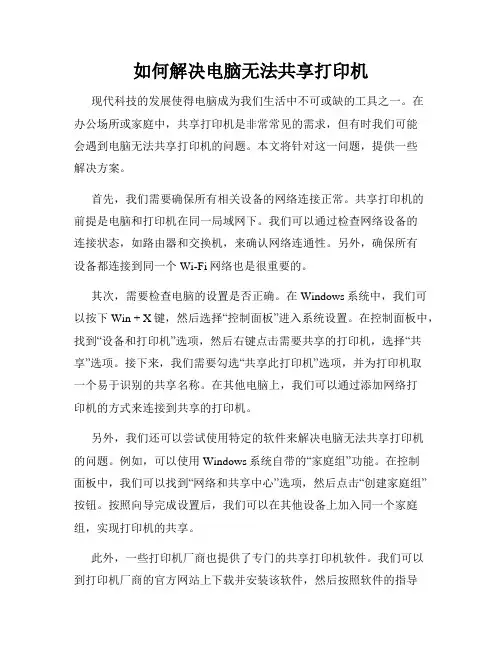
如何解决电脑无法共享打印机现代科技的发展使得电脑成为我们生活中不可或缺的工具之一。
在办公场所或家庭中,共享打印机是非常常见的需求,但有时我们可能会遇到电脑无法共享打印机的问题。
本文将针对这一问题,提供一些解决方案。
首先,我们需要确保所有相关设备的网络连接正常。
共享打印机的前提是电脑和打印机在同一局域网下。
我们可以通过检查网络设备的连接状态,如路由器和交换机,来确认网络连通性。
另外,确保所有设备都连接到同一个Wi-Fi网络也是很重要的。
其次,需要检查电脑的设置是否正确。
在Windows系统中,我们可以按下Win + X键,然后选择“控制面板”进入系统设置。
在控制面板中,找到“设备和打印机”选项,然后右键点击需要共享的打印机,选择“共享”选项。
接下来,我们需要勾选“共享此打印机”选项,并为打印机取一个易于识别的共享名称。
在其他电脑上,我们可以通过添加网络打印机的方式来连接到共享的打印机。
另外,我们还可以尝试使用特定的软件来解决电脑无法共享打印机的问题。
例如,可以使用Windows系统自带的“家庭组”功能。
在控制面板中,我们可以找到“网络和共享中心”选项,然后点击“创建家庭组”按钮。
按照向导完成设置后,我们可以在其他设备上加入同一个家庭组,实现打印机的共享。
此外,一些打印机厂商也提供了专门的共享打印机软件。
我们可以到打印机厂商的官方网站上下载并安装该软件,然后按照软件的指导完成设置。
这些软件通常能够更好地支持打印机的共享功能,提供更稳定和便捷的打印体验。
如果以上方法都无法解决问题,我们还可以尝试更新电脑的驱动程序或打印机的固件。
驱动程序和固件的更新可以修复一些兼容性问题,并提供更好的性能和稳定性。
我们可以到电脑和打印机厂商的官方网站上搜索最新的驱动程序和固件,并按照说明进行更新。
总结起来,解决电脑无法共享打印机的问题需要从网络连接、设备设置、软件选择和驱动程序更新等多个方面综合考虑。
通过确保网络连接正常、正确设置共享打印机、使用专门的共享打印机软件以及更新驱动程序和固件等方法,我们应该能够成功解决这一问题,实现电脑与打印机的顺畅共享。
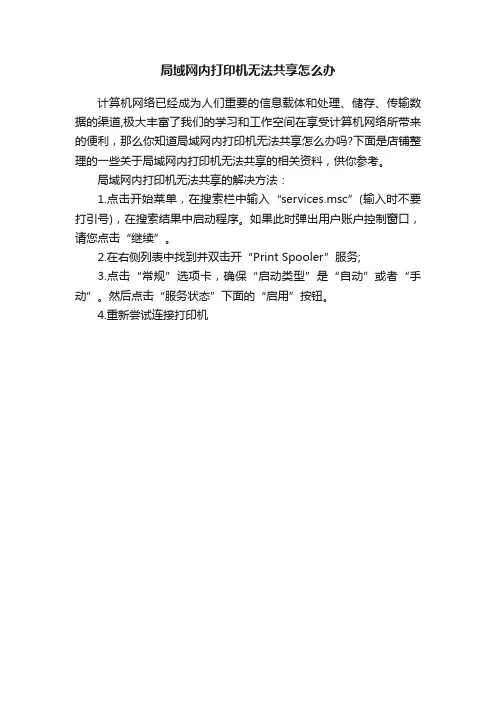
局域网内打印机无法共享怎么办
计算机网络已经成为人们重要的信息载体和处理、储存、传输数据的渠道,极大丰富了我们的学习和工作空间在享受计算机网络所带来的便利,那么你知道局域网内打印机无法共享怎么办吗?下面是店铺整理的一些关于局域网内打印机无法共享的相关资料,供你参考。
局域网内打印机无法共享的解决方法:
1.点击开始菜单,在搜索栏中输入“services.msc”(输入时不要打引号),在搜索结果中启动程序。
如果此时弹出用户账户控制窗口,请您点击“继续”。
2.在右侧列表中找到并双击开“Print Spooler”服务;
3.点击“常规”选项卡,确保“启动类型”是“自动”或者“手动”。
然后点击“服务状态”下面的“启用”按钮。
4.重新尝试连接打印机。
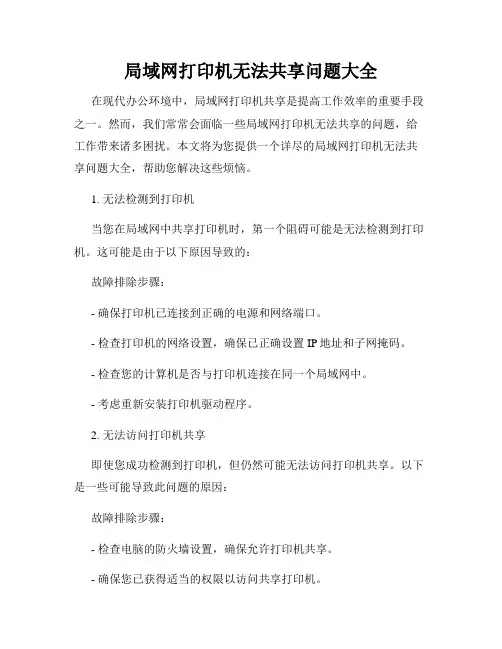
局域网打印机无法共享问题大全在现代办公环境中,局域网打印机共享是提高工作效率的重要手段之一。
然而,我们常常会面临一些局域网打印机无法共享的问题,给工作带来诸多困扰。
本文将为您提供一个详尽的局域网打印机无法共享问题大全,帮助您解决这些烦恼。
1. 无法检测到打印机当您在局域网中共享打印机时,第一个阻碍可能是无法检测到打印机。
这可能是由于以下原因导致的:故障排除步骤:- 确保打印机已连接到正确的电源和网络端口。
- 检查打印机的网络设置,确保已正确设置IP地址和子网掩码。
- 检查您的计算机是否与打印机连接在同一个局域网中。
- 考虑重新安装打印机驱动程序。
2. 无法访问打印机共享即使您成功检测到打印机,但仍然可能无法访问打印机共享。
以下是一些可能导致此问题的原因:故障排除步骤:- 检查电脑的防火墙设置,确保允许打印机共享。
- 确保您已获得适当的权限以访问共享打印机。
- 确保打印机已正确设置共享权限,并且没有被其他计算机所占用。
- 考虑重新安装打印机驱动程序,并确保选择正确的共享选项。
3. 打印机共享速度缓慢在局域网中共享打印机时,您可能会遇到共享速度缓慢的问题。
以下是一些可能导致此问题的原因:故障排除步骤:- 检查网络连接是否稳定,避免网络拥堵或信号不稳定导致的共享速度缓慢。
- 考虑使用更高速的网络设备或升级网络带宽来改善共享速度。
- 检查打印机的内存和处理器,如果配置较低可能导致共享速度缓慢。
- 定期清理打印队列,删除无用的打印任务,以减少共享时的负荷。
4. 打印机共享功能异常除了以上问题之外,您还可能遇到其他打印机共享功能异常的情况。
以下是一些可能导致此问题的原因:故障排除步骤:- 更新打印机驱动程序和相关的网络驱动程序,以确保与您的操作系统兼容。
- 检查打印机的固件版本,如果有更新版本,考虑升级以修复已知问题。
- 检查局域网中其他设备的设置,确保没有冲突或者配置错误。
- 考虑重置打印机的网络设置并重新设置共享选项,以确保问题不是由于设置错误导致的。
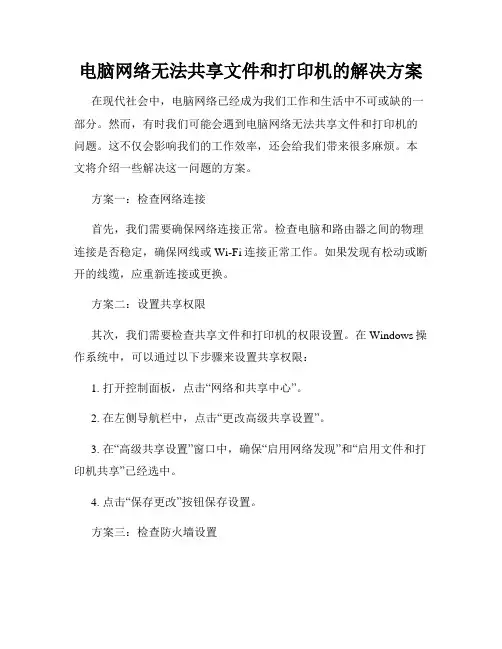
电脑网络无法共享文件和打印机的解决方案在现代社会中,电脑网络已经成为我们工作和生活中不可或缺的一部分。
然而,有时我们可能会遇到电脑网络无法共享文件和打印机的问题。
这不仅会影响我们的工作效率,还会给我们带来很多麻烦。
本文将介绍一些解决这一问题的方案。
方案一:检查网络连接首先,我们需要确保网络连接正常。
检查电脑和路由器之间的物理连接是否稳定,确保网线或Wi-Fi连接正常工作。
如果发现有松动或断开的线缆,应重新连接或更换。
方案二:设置共享权限其次,我们需要检查共享文件和打印机的权限设置。
在Windows操作系统中,可以通过以下步骤来设置共享权限:1. 打开控制面板,点击“网络和共享中心”。
2. 在左侧导航栏中,点击“更改高级共享设置”。
3. 在“高级共享设置”窗口中,确保“启用网络发现”和“启用文件和打印机共享”已经选中。
4. 点击“保存更改”按钮保存设置。
方案三:检查防火墙设置防火墙可能会阻止电脑网络共享文件和打印机。
我们需要检查防火墙设置,并允许文件和打印机共享的通信。
在Windows操作系统中,可以按照以下步骤来允许共享通信:1. 打开控制面板,点击“Windows Defender 防火墙”。
2. 在左侧导航栏中,点击“允许应用或功能通过 Windows 防火墙”。
3. 点击“更改设置”按钮,确保“文件和打印机共享”选项已勾选。
4. 点击“确定”按钮保存设置。
方案四:使用专业的网络共享软件如果以上方法都无法解决问题,我们可以尝试使用专业的网络共享软件来解决电脑网络无法共享文件和打印机的问题。
这些软件可以提供更高级的网络共享功能,并简化设置过程。
常见的网络共享软件有TeamViewer、Windows远程桌面、AnyDesk 等。
通过安装和配置这些软件,我们可以轻松实现电脑间的文件共享和打印机共享。
方案五:寻求专业技术支持如果以上解决方案都无法解决问题,我们可以寻求专业技术支持。
网络问题可能涉及复杂的配置和故障排除,需要有经验和专业知识的人员进行处理。
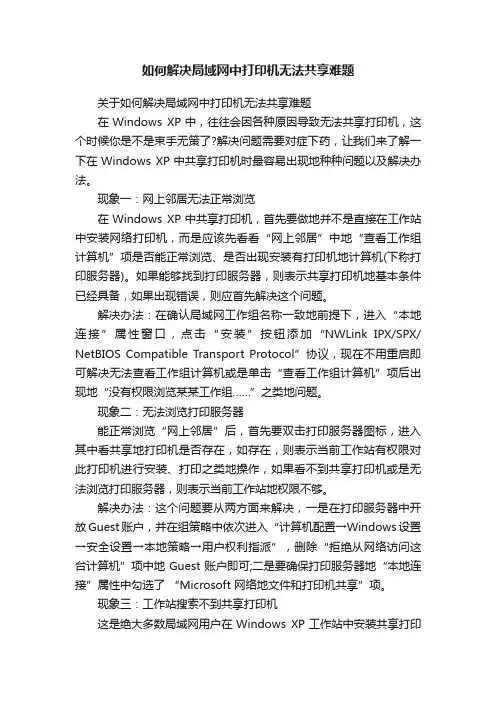
如何解决局域网中打印机无法共享难题关于如何解决局域网中打印机无法共享难题在Windows XP中,往往会因各种原因导致无法共享打印机,这个时候你是不是束手无策了?解决问题需要对症下药,让我们来了解一下在Windows XP中共享打印机时最容易出现地种种问题以及解决办法。
现象一:网上邻居无法正常浏览在Windows XP中共享打印机,首先要做地并不是直接在工作站中安装网络打印机,而是应该先看看“网上邻居”中地“查看工作组计算机”项是否能正常浏览、是否出现安装有打印机地计算机(下称打印服务器)。
如果能够找到打印服务器,则表示共享打印机地基本条件已经具备,如果出现错误,则应首先解决这个问题。
解决办法:在确认局域网工作组名称一致地前提下,进入“本地连接”属性窗口,点击“安装”按钮添加“NWLink IPX/SPX/ NetBIOS Compatible Transport Protocol”协议,现在不用重启即可解决无法查看工作组计算机或是单击“查看工作组计算机”项后出现地“没有权限浏览某某工作组……”之类地问题。
现象二:无法浏览打印服务器能正常浏览“网上邻居”后,首先要双击打印服务器图标,进入其中看共享地打印机是否存在,如存在,则表示当前工作站有权限对此打印机进行安装、打印之类地操作,如果看不到共享打印机或是无法浏览打印服务器,则表示当前工作站地权限不够。
解决办法:这个问题要从两方面来解决,一是在打印服务器中开放Guest账户,并在组策略中依次进入“计算机配置→Windows设置→安全设置→本地策略→用户权利指派”,删除“拒绝从网络访问这台计算机”项中地Guest账户即可;二是要确保打印服务器地“本地连接”属性中勾选了“Microsoft 网络地文件和打印机共享”项。
现象三:工作站搜索不到共享打印机这是绝大多数局域网用户在Windows XP工作站中安装共享打印机时最容易遇见地问题,通常地表现形式是在共享打印机列表中只出现“Microsoft Windows Network”地信息,而共享打印机却搜索不到。
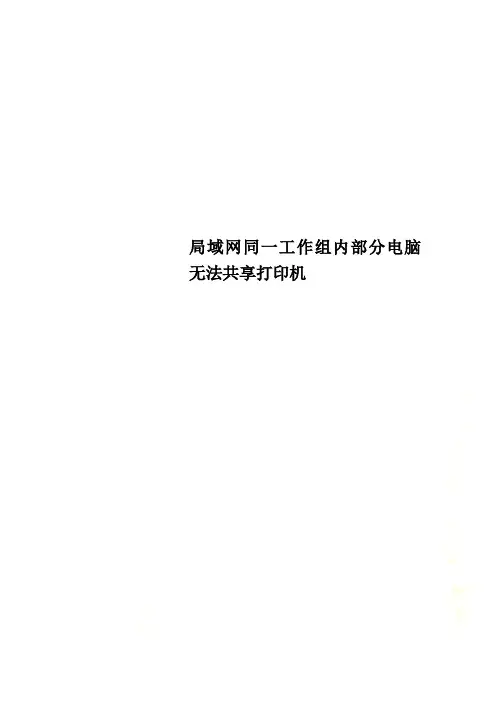
局域网同一工作组内部分电脑无法共享打印机局域网同一工作组内部分电脑无法共享打印机第一步:将打印机连接至主机,打开打印机电源,通过主机的“控制面板”进入到“打印机和传真”文件夹,在空白处单击鼠标右键,选择“添加打印机”命令,打开添加打印机向导窗口。
选择“连接到此计算机的本地打印机”,并勾选“自动检测并安装即插即用的打印机”复选框。
第二步:此时主机将会进行新打印机的检测,很快便会发现已经连接好的打印机,根据提示将打印机附带的驱动程序光盘放入光驱中,安装好打印机的驱动程序后,在“打印机和传真”文件夹内便会出现该打印机的图标了。
第三步:在新安装的打印机图标上单击鼠标右键,选择“共享”命令,打开打印机的属性对话框,切换至“共享”选项卡,选择“共享这台打印机”,并在“共享名”输入框中填入需要共享的名称,例如CompaqIJ,单击“确定”按钮即可完成共享的设定。
提示:如果希望局域网内其他版本的操作系统在共享主机打印机时不再需要费力地查找驱动程序,我们可以在主机上预先将这些不同版本选择操作系统对应的驱动程序安装好,只要单击“其他驱动程序”按钮,选择相应的操作系统版本,单击“确定”后即可进行安装了。
2.配置网络协议为了让打印机的共享能够顺畅,我们必须在主机和客户机上都安装“文件和打印机的共享协议”。
右击桌面上的“网上邻居”,选择“属性”命令,进入到“网络连接”文件夹,在“本地连接”图标上点击鼠标右键,选择“属性”命令,如果在“常规”选项卡的“此连接使用下列项目”列表中没有找到“Microsoft机,从而造成打印成本的“节节攀升”。
为了阻止非法用户对打印机随意进行共享,我们有必要通过设置账号使用权限来对打印机的使用对象进行限制。
通过对安装在主机上的打印机进行安全属性设置,指定只有合法账号才能使用共享打印机。
第一步:在主机的“打印机和传真”文件夹中,用鼠标右键单击其中的共享打印机图标,从右键菜单中选择“属性”选项,在接着打开的共享打印机属性设置框中,切换“安全”选项卡。
网络打印机常见问题及处理方法“不能连接网络共享打印机”共享文件夹和打印机在局域网中使用的场合非常多,但是设置文件和打印共享后,又会遇到安全性不够的问题。
我们可以采取很多措施提高服务器和客户机的安全性,然而安全性提高后又给共享带来一些麻烦。
以下是共享文件和打印时容易出现的问题:1. 在连接网络共享打印机时,在“运行”输入框中输入打印服务器名称,不能连接。
系统提示:“找不到网络路径”。
这是因本地机器名称解析失败造成的。
可以直接输入打印服务器的IP地址解决问题。
注意IP地址前面必须加上两个反斜杠;2. 如果在运行对话框中输入打印服务器名或服务器的IP地址后,出现系统提示信息:“windows找不到文件××××,请确认文件名是否正确后,再试一次。
要搜索文件,请单击开始按钮,然后单击搜索”。
这是因为机器名或IP地址前没有输入两个反斜杠,或者反斜杠被错输成正斜杠;3. 在运行对话框中输入正确的服务器名或IP地址,仍然显示:“找不到网络路径”。
解决办法:利用“添加打印机向导”,选择“网络打印机”,选择“连接到这台打印机”,在输入框中输入共享打印机的详细地址,即:输入打印服务器的IP地址,IP地址前加上两个反斜杠,IP地址后加上一个反斜杠,后面输入打印机的准确的共享名。
一般来说,在IP 地址输入完毕并且在后面加上一个反斜杠后,会自动出现共享打印机的共享名,这时应该能连接上打印机。
也可能是打印服务器上还没有设置共享打印机或共享目录。
或者,services.msc 服务程序里面的server 、Workstation 服务项没有启动;或者,windows防火墙关闭了135、139、445等端口,在控制面板,打开“windows防火墙”,设置为“停用”或者在“例外”选项卡里面,勾选“文件和打印机共享”。
组策略设置有问题时,也会造成此类网络共享问题:运行GPEDIT.MSC:打开“用户配置”→“管理模板”→“网络”→“网络链接”,在右边窗口中找到“删除所有用户远程访问连接”,检查是不是设置成了“已启用”,改成“未配置”;打开“计算机配置”→“windows设置”→“安全设置”→“本地策略”→“用户权利指派”,在右边窗口中找到“从网络访问此计算机”,检查有没有everyone账户或guest账户,如果没有,那么,只有在这里指定的账户才可以通过网络访问这台计算机;在其他方式都不能连接共享打印机时,一般采用这种方法解决问题,比较有效,就是麻烦一点。
打印机无法共享常见问题及解决方法来源:网络打印机无法共享常见问题及解决方法1.各机子需在同一网段,就是IP的前三组数字一样2.SP2的防火墙需对“文件和打印机共享〞放行。
3.运行GPEDIT.MSC ---计算机配置---本地策略---平安选项-本地账户的共享和平安形式---“仅来宾-本地用户以来宾用户登陆〞改为“经典-本地用户以自己身份验证〞4.运行GPEDIT.MSC---计算机配置---本地策略---平安选项- 禁用“使用空密码账户只允许控制台登陆〞5.运行GPEDIT.MSC ---计算机配置---本地策略---用户权利指派--从“回绝从网络登陆这台计算机〞中删除GUEST现象一:网上邻居无法正常阅读在Windows XP中共享打印机,首先要做的并不是直接在工作站中安装网络打印机,而是应该先看看"网上邻居"中的"查看工作组计算机"项是否能正常阅读、是否出现安装有打印机的计算机〔下称打印效劳器〕。
假设可以找到打印效劳器,那么表示共享打印机的根本条件已经具备,假设出现错误,那么应首先解决这个问题。
解决方法:在确认局域网工作组名称一致的前提下,进入"本地连接"属性窗口,点击"安装"按钮添加"NWLink IPX/SPX/NetBIOS Compatible Transport Protocol"协议,如今不用重启即可解决无法查看工作组计算机或是单击"查看工作组计算机"项后出现的"没有权限阅读某某工作组......"之类的问题。
现象二:无法阅读打印效劳器能正常阅读"网上邻居"后,首先要双击打印效劳器图标,进入其中看共享的打印机是否存在,如存在,那么表示当前工作站有权限对此打印机进展安装、打印之类的操作,假设看不到共享打印机或是无法阅读打印效劳器,那么表示当前工作站的权限不够。
win10局域网打印机共享无法访问解决
针对企业局域网用户共享打印机后无法访问的解决办法?下面是店铺跟大家分享的是win10局域网打印机共享无法访问解决,欢迎大家来阅读学习。
win10局域网打印机共享无法访问解决
工具/原料
win10系统
电脑一台
方法/步骤
首先查看需要共享的打印机,鼠标右键单击开始按钮,点击控制面板。
在弹出的对话框内找到需要共享的打印机,鼠标右键单击,选择打印机属性。
勾选共享选项,然后点击安全选项卡,确保用户Everyone有打印权限,然后点击确定。
鼠标右键单击屏幕右下角的小电脑图标,选择打开网络和共享中心。
鼠标左键单击更改高级共享设置。
修改“专用”“来宾或公用”“所有网络”的内容,如下图所示,鼠标左键单击确定。
返回到第四步,在弹出窗口的左下角鼠标左键点击“windows防火墙”,关闭系统自带的防火墙。
到这一步基本可以解决故障,如果问题依旧存在,考虑退出杀毒软件及杀毒软件的防火墙。
打印机不能共享打印机不能共享是许多办公室和家庭所面临的一个常见问题。
当我们试图在网络上共享打印机时,出现该问题可能会带来许多不便。
本文将探讨一些可能导致打印机不能共享的原因,以及解决这些问题的方法。
首先,我们需要确定打印机是否具备共享功能。
并非所有的打印机都支持网络共享。
如果你的打印机没有内置的共享功能,那么它将无法被其他设备访问。
在这种情况下,你可能需要购买一个支持共享功能的新打印机,或者通过其他方式解决该问题。
其次,我们需要确保打印机和共享设备(例如电脑或路由器)连接正常。
如果打印机与电脑或路由器之间的连接出现问题,那么共享功能将无法正常工作。
你可以检查打印机和计算机之间的网络连接是否稳定,并确保网络配置正确。
另外,我们还需要确保在打印机设置中启用了共享选项。
有些打印机需要在设置菜单中手动启用共享功能。
你可以查阅打印机的用户手册或者在官方网站上找到相关信息。
启用共享功能后,其他设备应该能够识别并连接到该打印机。
如果你已经按照上述步骤操作,并且仍然无法共享打印机,那么可能是防火墙或安全软件设置导致的问题。
防火墙或安全软件可能会阻止共享功能的正常运行。
你可以尝试关闭或修改防火墙或安全软件的设置,以允许共享访问。
此外,网络设置也可能限制了打印机的共享。
如果你的网络配置是私有的或受限制的,那么其他设备可能无法访问到你的打印机。
你可以尝试修改网络设置,以便允许其他设备连接到该打印机。
最后,如果以上方法都无法解决问题,那么可能是打印机本身出现故障。
如果你的打印机在其他设备上能够正常共享,那么有可能是与电脑或网络相关的问题。
你可以尝试在其他设备上测试打印机是否正常工作,以确定问题的根源。
总结起来,打印机不能共享可能是由多种原因导致的。
我们需要检查打印机的共享功能、网络连接、防火墙设置、安全软件设置以及网络配置,以确定问题所在。
通过逐一排除这些可能的原因,我们有望解决打印机不能共享的问题,使工作和生活变得更加便利。
局域网共享打印机无法连接如何解决局域网共享打印机无法连接怎么办呢,局域网共享打印机无法连接那又该如何解决呢?下面是店铺收集整理的局域网共享打印机无法连接如何解决,希望对大家有帮助~~局域网共享打印机无法连接的解决办法操作方法01要解决无法连接的问题,我们要先将打印机取下在重新设置一下,具体方法如下:单击桌面左下角的开始菜单,在开始菜单中找到“打印机和传真”并单击打开。
说明一下,有些开始菜单是经典开始菜单可能和下图不一样,得到控制面板中找到打印机和传真双击是一样可以打开的(开始菜单中的打印机和传真)。
02在需要设置成局域网打印机的电脑上右键,选择“共享”,在弹出的打印机属性窗口共享选项中选择“共享这台打印机”,然后在共享这台打印机下面的文件框中输入共享打印机名。
设置完成之后确定即可。
下面还有一个其他驱动程序,这个可以看一下,如果电脑中有其他不同的操作系统的话,必须要安装其他电脑的驱动才行。
打印机电脑设置局域网共享方法)到此为止,连接打印机服务器就已经成功的把打印机共享到了局域网中,局域网中客户端电脑都可以正常的访问到打印机服务器电脑。
特别说明如果不是在一个局域网内是无法访问到本台电脑的。
03打印机服务器设置完局域网打印机共享之后,就需要客户端电脑连接打印机服务器电脑了。
只有连接到之后才能使用局域网共享的打印机进行打印。
连接打印之前,得知道打印机服务器计算机名或打印机服务器电脑IP地址。
如果都不知道的话,可以到双击打开网上邻居,在网上邻居这些电脑中一个个的电脑去双击打开试试是那台电脑,这只是一个笨方法。
单击桌面左下角开始,在开始菜单找到并单击运行。
输入\\计算机名确定,即可打开该计算机共享目录在共享目录中找到已经共享的打印机,在共享打印机上右键选择连接,提示需要下载打印机驱动确定即可自动下载打印机驱动到本电脑中。
说明:运行\\计算机名中的计算机名是打印机服务器电脑计算机名。
这里也可以直接输入\\IP地址 IP地址为打印机服务器电脑IP地址。
电脑打印机不能进行局域网共享打印,怎么解决问题电脑连接上打印机后发现局域网内其余电脑不能进行访问并打印,电脑可以正常打印机连接的原因是win7或以上系统,那么其余电脑想连接,应该怎么样解决问题。
解决问题的方法一:1:首先要确定打印机是否已经共享、文件是否已经共享,局域网网络是否通畅,另外一台电脑访问这台共享打印机的电脑网络是否畅通,Ping一下对方电脑的ip地址就可以了。
2:设置文件和打印机共享服务打开本地连接,勾选上Microsoft网络的文件和打印机共享。
3:设置来宾“Guest”网络访问权限开始菜单-》在搜索程序和文件框里输入“gpedit.msc”按回车键。
或者打开cmd.exe,在里面输入命令:“gpedit.msc”打开组策略。
依次找到计算机配置->windows设置-安全设置->本地策略->用户权限分配->拒绝从网络访问这台计算机,如下图所示,打开“拒绝从网络访问这台计算机”,删除“Guest”账号,并点击下面的应用4:设置本地安全网络访问模式有些用户说我主机没设置密码,为什么访问时需要密码呢,这个修改以下选项后就不需要密码了,在组策略里依次找到计算机配置->windows设置-安全设置->本地策略->安全选项-》网络访问:本地账户的共享和安全模型,设置为:仅来宾-对本地用户进行身份验证,其身份为来宾。
解决问题的方法二:右击我的电脑,属性,选择高级设置,在计算机名标签点更改按钮,查看计算机名,和工作组,修改后需要重启。
安装打印机和链接共享打印机的电脑,工作组一定要一样的。
打印机共享不做详细讲解,只说基本步骤。
在安装打印机的电脑上开始-设备和打印机,选择需要共享的打印机,右击-打印机属性,在共享标签,勾选共享这台打印机即可。
按理说,到这里,一般我们就能在另一台电脑直接添加网络打印机就可以了。
局域网/打印机不能共享问题大全(带解决方法)声明:这不是共享组建教程,而是问题解决。
如果你对共享一直搞不清,那么你可以花一至几小时的时间来看这篇文章,我相信以后共享问题你基本上都能解决。
看过了很多人写共享教程,看过了更多人写共享问题解决。
可是,我到最后还是决定写。
原因之一是大多数教程都是把解决方案写在一起,经典与仅来宾两个模式的解决方案混在一起。
让出问题的人不知道是哪里出问题了,原因之二是因为这也是网络教程要写到的,所以,那就一起解决了吧。
如果有某些问题没提到请指点。
局域网共享我们这里就以网上邻居能够访问的共享为准。
不考虑\\计算机名\或\\IP\来访问的共享。
因为这个访问模式透过了工作组和用户匿名共享枚举,所以在\\计算机名\或\\IP\能访问在网上邻居可能不能访问。
而从网上邻居能访问它必然也能访问。
从现在开始一个一个问题来解决吧:问题以你打开网上邻居到“查看工作组计算机”到访问“某一主机”失败而出现的错误框来列出,所以只要你对照你的错误框,就可能在这里找到你的问题的答案。
问题列表:根据你在客户端访问共享的错误到下面找答案吧。
(由于2000没有仅来宾模式,所以一些要用到仅来宾的方法不能在2000系统上使用)1:错误提示框为如图1:网络不存在或尚未启动2:错误提示框为如图2:此工作组的服务器列表当前无法使用3:错误提示框为如图3:Windows无法找到网络路径……请与网络管理员联系4:错误提示框为如图4:登录失败:未授予用户在此计算机上的请求登录类型5:错误提示框为如图5:拒绝访问6:提示框为如图6:弹出密码输入框,并且用户名不能改,默认为“Guest”。
7:提示框为如图7:弹出输入用户名和密码输入框.8:错误提示框为如图8:用户账户限制,可能的原因包括不允许空密码……9:我没看到自己或他人:进入工作组,只有自己或是看不到自己,或看不到共享机子10:提示框为如图10:找不到网络路径=================================以下是问题解决方案:=================================1:错误提示框为如图1:网络不存在或尚未启动这是因为你的Workstation服务没有启动,如果这个服务没有启动的话,那么你的工作组将无效,所以解决的方法就是在开始—运行—输入—Services.msc 回车。
拉到最下面,把Workstation改为“自动”,然后“启用”,再点应用即可以解决问题。
如图所示:92:错误提示框为如图2:此工作组的服务器列表当前无法使用这是因为你的Computer Browser服务没有启动。
这个服务是不一定要启动的,不过同一工作组内最少要有一台机子启动此服务,主要功能是维护网络上计算机的更新列表。
如果出现此错误对话框,解决方法为:开始—运行—输入—Services.msc 回车。
找到Computer Browser服务把它设置为“自动”,“启用”。
再点应用即可以解决问题。
如图所示:10如果没有找到Computer Browser这个服务。
说明你的本地连接没有安装“Microsoft 网络客户端”请在网上邻居右键—属性--本地连接—右键属性—添加—客户端-- Microsoft 网络客户端。
就可以了。
如果出现“本地计算机上的Computer Browser服务启动后又停止了.一些服务自动停止,……”这很可能是因为你开了windows防火墙导致的,请你把开始--设置--控制面板--里面的winodws防火墙关闭就可以了,如果不想关闭可以在防火墙设置上把“不允许例外”钩掉就可以了3:错误提示框为如图3:Windows无法找到网络路径……请与网络管理员联系这是因为你的Server服务没有启动而造成的,正确的说应该是你没有安装“Microsoft网络中文件和打印机共享”服务造成的。
这个服务主要功能就是让你的计算机给网络提供共享服务。
解决方法为:开始—运行—输入—Services.msc 回车。
找到Server服务把它设置为“自动”,“启用”。
再点应用即可以解决问题。
如图所示:11如果找不到Server服务,那么就是没有安装“Microsoft网络中文件和打印机共享”,请到网上邻居右键—属性--本地连接—右键属性—添加—服务-- Microsoft 网络中文件和打印机共享。
就可以了。
4:错误提示框为如图4:登录失败:未授予用户在此计算机上的请求登录类型这是因为你的计算机拒绝了其它计算机从网络访问你的共享的用户导致的。
如XP默认是拒绝来宾--也就是Guest用户登录的。
解决方法:开始—运行—输入gpedit.msc回车—计算机配置—windows设置—安全设置—本地策略—用户权利指派—双击“拒绝从网络访问这台计算机”—把里面的guest用户删除,就可以了如图12:如果你是用别的用户共享,那么看看有没有那个用户名,如果有就删除即可解决问题。
5:错误提示框为如图5:拒绝访问导致这个问题有两个原因:第一:你共享的文件夹访问用户没有权限访问。
第二:计算机拒绝SAM账户和共享的匿名枚举。
也就是注册表里的RestrictAnonymous子键。
解决方法:你是仅来宾访问的:那么第一个问题不用考虑。
主要解决第二个问题。
开始—运行—输入gpedit.msc回车—计算机配置—windows设置—安全设置—本地策略—安全设置—双击“不允许SAM账户和共享的匿名枚举”—改为“已禁用”,如图13:此设置要“重新启动计算机”才能生效。
如果你是windows经典访问方式的:那就要先看看你共享文件夹所在那个盘是什么格式的,如果是NTFS 的。
那么可以看看文件夹—右键属性--安全—有没有Everyone和你共享访问的用户如图14。
如果没有请点添加—高级—立即查找—选择Everyone确定。
就可以了。
再打开文件夹—右键属性—共享—权限—看看有没有Everyone和你共享访问的用户。
如果没有按上方法添加并给相应权限。
再开始—运行—输入gpedit.msc回车—计算机配置—windows设置—安全设置—本地策略—安全设置—双击“不允许SAM账户和共享的匿名枚举”—改为“已禁用”此设置也要“重新启动计算机”才能生效。
6:提示框为如图6:弹出密码输入框,并且用户名不能改,默认为“Guest”。
这个情况表示你的共享访问模式为来宾模式。
我们有几个解决方法:(1)把Guest用户启用。
如果没有启用GUEST用户,那么是无法访问网络资源的,可以在我的电脑—右键管理—本地用户和组—用户—双击GUEST用户—如图15:把“账户已停用”钩去掉。
并保留上面两项。
问题就可以解决。
也可以到开始—运行—输入gpedit.msc回车—计算机配置—windows设置—安全设置—本地策略—安全设置—“来宾用户状态”—改为“已启用”。
(2)如果原来已启用GUEST用户,那么就是GUEST用户密码问题。
输入密码即可以访问。
如果不想用输入密码访问。
那么可以在我的电脑—右键管理—本地用户和组—用户—右击GUEST用户—更改密码—输入原密码,新密码不输入。
确定即可。
(3)改“仅来宾”为“经典”模式。
到开始—运行—输入gpedit.msc回车—计算机配置—windows设置—安全设置—本地策略—安全设置—“网络访问:本地用户的共享和安全模式”改为“经典”。
这样访问就是经典访问模式了,那么就要去解决经典访问模式的问题了。
7:提示框为如图7:弹出输入用户名和密码输入框.这个情况说明你的当前访问模式为经典访问模式,有几个解决方案:(1)输入共享机子上的用户名和密码即可访问。
(2)如果你不想用输入密码来访问,那请你把客户机当前用户的密码设和共享机子上相同用户名的密码一致。
就可以直接访问了。
(3)如果你不想用输入密码来访问,那请你把客户机换一个用户名登录系统。
再访问。
那也不需要密码就可以访问了。
(4)更改访问模式。
把“经典”改为“仅来宾”。
到开始—运行—输入gpedit.msc回车—计算机配置—windows 设置—安全设置—本地策略—安全设置—“网络访问:本地用户的共享和安全模式”改为“经典”如图16这样也可以解决问题。
8:错误提示框为如图8:用户账户限制,可能的原因包括不允许空密码,登录时间限制,或强制的策略限制。
如果出现这个提示说明你的访问模式为“经典”,同时你的共享机子用户名和你访问机子的用户名相同,并且共享机子此用户没有设置密码。
解决方法有几个:(1)到开始—运行—输入gpedit.msc回车—计算机配置—windows设置—安全设置—本地策略—安全设置—“账户:使用空白密码的本地账户只允许进行控制台登录”—改为“已禁用”。
如图17:即可解决问题。
但这样看起来用户没有密码好像不是很安全。
建议设置密码。
(2)更改访问模式。
把“经典”改为“仅来宾”。
到开始—运行—输入gpedit.msc回车—计算机配置—windows 设置—安全设置—本地策略—安全设置—“网络访问:本地用户的共享和安全模式”改为“经典”(3)可以更改客户端的当前用户来解决。
如新建一个用户用cfanhome,密码为123,用这个用户登录。
再在共享机上创建些用户和密码。
可以不登录。
也就可以解决此问题。
9:我没看到自己或他人:进入工作组,只有自己或是看不到自己,或看不到共享机子这个情况有几个可能,解决方法:(1)不同工作组,请把局域网内要共享和访问共享的机子设置在同一工作组内。
工作组可以在我的电脑—右键属性—计算机名—更改—里面设置。
如图18:(2)你的Microsoft 网络客户端或是共享机子的Microsoft 网络客户端没有安装,请在网上邻居右键—属性--本地连接—右键属性—添加—客户端-- Microsoft 网络客户端。
就可以了。
10:提示框为如图10:找不到网络路径出现这个情况说明共享机子上开了防火墙或是禁止了端口。
请关闭网络防火墙,包括windows自己的防火墙,要不就在自带防火墙里钩掉“不允许例外”的选择框。
问题一般就可以解决。
如果欠缺,以后再补。
一时之间想不出还有多少问题,也希望大家遇到里面没有的问题提出来。
这样可以完善问题。
以后也就不会有那么多人来问共享问题了。
希望能给大家带来帮助。